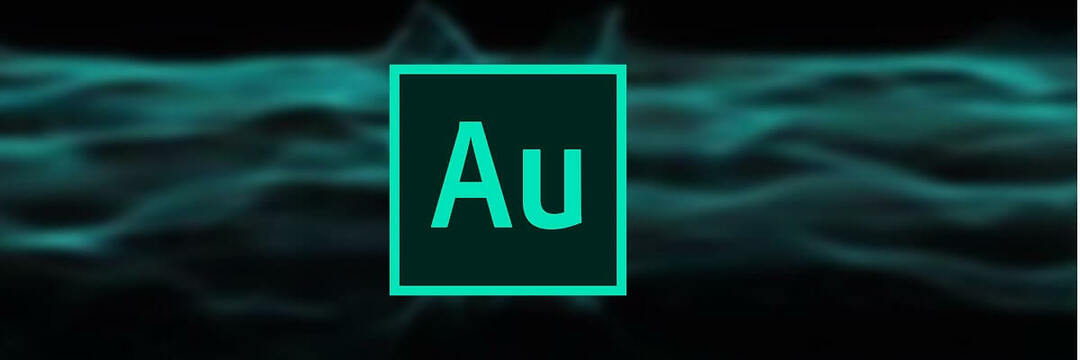- FFmpeg é uma ferramenta de edição de áudio e vídeo de código aberto.
- O guia abaixo cobrirá um problema mais frequente relatado por usuários que aparece ao usar o FFmpeg.
- Para mais artigos sobre este tipo de produto, confira nosso Centro de Editores de Vídeo.
- Mais correções e guias sobre problemas de software podem ser encontrados em nosso Página de correção de software.

Este software manterá seus drivers ativos e funcionando, protegendo-o contra erros comuns de computador e falhas de hardware. Verifique todos os seus drivers agora em 3 etapas fáceis:
- Baixar DriverFix (arquivo de download verificado).
- Clique Inicia escaneamento para encontrar todos os drivers problemáticos.
- Clique Atualizar drivers para obter novas versões e evitar o mau funcionamento do sistema.
- DriverFix foi baixado por 0 leitores este mês.
FFmpeg é uma ferramenta de código aberto usada por bilhões de pessoas em todo o mundo para processar áudio, vídeo e outros conteúdos multimídia.
Este programa de linha de comando freqüentemente gera Duração anterior muito grande erro durante o downscaling ou codificação de conteúdo de vídeo. Um dos usuários que teve um problema semelhante relatado o problema no StackOverflow.
Ao codificar H.264 usando ffmpeg, recebo o seguinte tipo de aviso: Duração anterior 0,603386 muito grande
O que eles querem dizer? Não encontrei nada claro online ou na documentação do ffmpeg.
Parece que é uma mensagem de aviso em vez de um erro que aparece quando você tenta codificar um arquivo de alta taxa de quadros para uma saída de baixa taxa de quadros.
As taxas de quadros são eliminadas nesse caso. Hoje, mostraremos como você pode se livrar dessa mensagem de aviso.
Como faço para corrigir o erro de duração muito grande no FFmpeg?
1. Defina a taxa de quadros de entrada

- O problema pode aparecer se os quadros de entrada estiverem faltando no vídeo e pode fazer com que alguns quadros caiam.
- Você precisa adicionar os quadros de entrada para corrigir o problema.
- Observe a chamada que você está usando para conversão de vídeo.
- Deve ser semelhante a este:
- ffmpeg -framerate 24 -i% 05d.png -c: v libx264 -crf 5 out.mkv
- Deve ser semelhante a este:
- Você precisa mencionar separadamente o entrada e resultado taxa de quadros da seguinte maneira:
- ffmpeg -framerate 25 -i% 05d.png -r 10 -c: v libx264 -crf 5 out.mkv
O problema deve desaparecer porque a codificação agora é feita para imagens 161/400. O sistema irá deletar o resto das imagens.
No entanto, se o problema ainda persistir, siga para a segunda solução.
2. Adicionar sinalizadores de sincronização

- No momento, você pode estar usando a chamada mencionada abaixo: ffmpeg -framerate 24 -i% 05d.png -c: v libx264 -crf 5 out.mkv
- Em caso afirmativo, pode estar faltando comandos de sincronização e isso pode acionar o erro.
- Adicione o -async 1 -vsync1 Comandos de sincronização para sincronizar a entrada e a saída de vídeo:
- ffmpeg -framerate 24 -i% 05d.png -c: v libx264 -crf 5 out.mkv -async 1 -vsync 1
A situação pode ser frustrante se você não conseguir codificar ou reduzir a escala de um vídeo. É importante encontrar uma solução rápida nesse caso.
Certifique-se de que está seguindo corretamente todas as etapas para corrigir esse problema. Informe-nos na seção de comentários abaixo se nossas soluções ajudaram você a corrigir esse problema.
perguntas frequentes
FFmpeg é uma ferramenta de código aberto usada por bilhões de pessoas em todo o mundo para processar áudio, vídeo e outros conteúdos multimídia.
O FFmpeg pode ser baixado do site oficial e instalado como qualquer outro produto. Verificação de saída este artigo para obter mais detalhes sobre como obter FFmpeg.
No que diz respeito à extração de áudio, existem muitas ferramentas que você pode usar como alternativas FFmpeg.